Klasy wysyłkowe mogą być używane do grupowania podobnych produktów i w niektórych metodach wysyłki do stosowania różnych cen dla różnych produktów. Klasy wysyłkowe są bardzo ważnym narzędziem, jeśli sprzedajesz produkty o różnych gabarytach.
Spis treści
Klasy wysyłkowe
Przejdź do menu: WooCommerce → Ustawienia → Wysyłka → Klasy wysyłkowe.
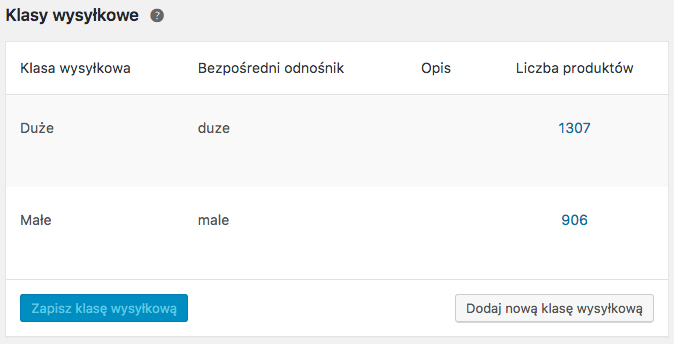
Dodawanie klas wysyłkowych
Kliknij przycisk Dodaj nową klasę wysyłkową i uzupełnij (żadne z tych informacji nie będą widoczne dla klientów sklepu):
- Nazwa klasy wysyłkowej – wpisz nazwę klasy, która będzie służyła do jej identyfikacji w panelu.
- Bezpośredni odnośnik – pozostaw to pole puste, zostanie wypełnione automatycznie na podstawie nazwy.
- Opis widoczny w panelu – opcjonalnie wpisz opis widoczny tylko w panelu dla wiadomości obsługi sklepu.
Edytować i usuwać klasy wysyłkowe możesz po najechaniu kursorem na nazwę klasy.
Przykładową konfigurację kosztów wysyłki dla klas wysyłkowych znajdziesz w konfiguracji Płaskiej stawki, a o przypisywaniu klas do produktów przeczytasz poniżej.
Klasa wysyłkowa dla produktu
Aby przypisać stworzoną klasę wysyłkową przejdź do menu Produkty → Edytuj wybrany produkt → Dane produktu → Wysyłka.
Wybierz stworzoną przez siebie klasę wysyłkową i zaktualizuj produkt.
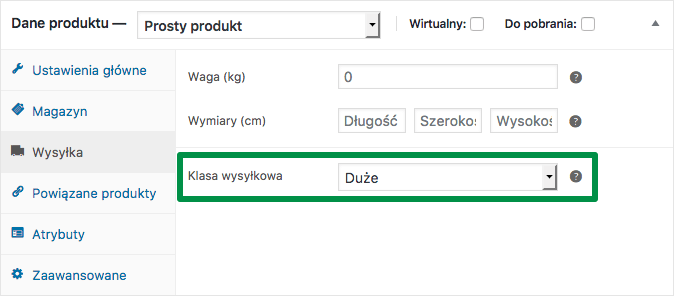
Jeśli posiadasz warianty produktu możesz przypisać klasę wysyłkową dla każdego oddzielnie. Przejdź do zakładki Warianty w Danych produktu.
Zbiorcze przypisywanie klasy wysyłkowej do produktów
Możesz również przypisać wybraną klasę wysyłkową do wielu produktów jednocześnie.
Przejdź do menu Produkty i zaznacz kilka produktów, a następnie z listy Masowe działania wybierz Edytuj i kliknij przycisk Zastosuj.
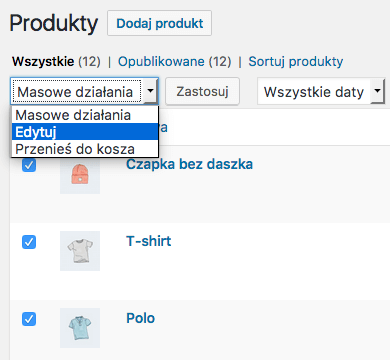
Wybierz klasę wysyłkową z listy. Na koniec kliknij Zaktualizuj.
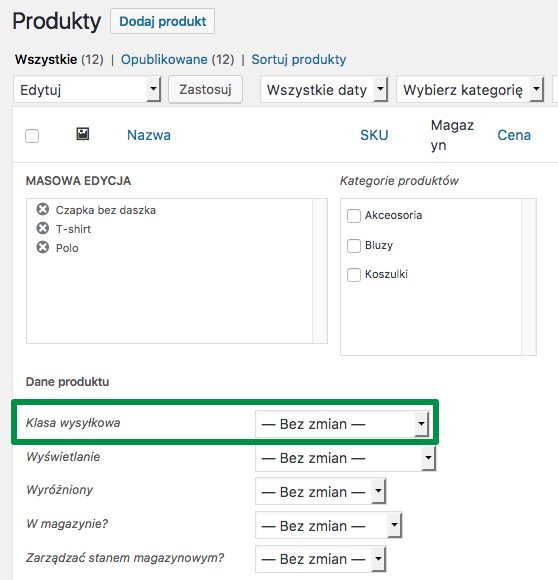
Klasy wysyłkowe WooCommerce w praktyce
Wykorzystanie klas wysyłkowych jest bardzo przydatną funkcją, która służy na przykład do ustalenia, jaki produkt będzie posiadał dany sposób wysyłki. Jest to bardzo przydatne kiedy posiadamy w sklepie produkty, które posiadają przykładowo duży gabaryt i chcemy je wysyłać tylko kurierem.
Klasy wysyłkowe możesz utworzyć w zakładce WooCommerce → Ustawienia → Wysyłka → Klasy wysyłkowe klikając “Dodaj nową klasę wysyłkową”.

Po utworzeniu danej klasy wysyłkowej możemy ją przypisać do produktu. W tym celu przejdź do edycji wybranego przez Ciebie produktu i dodaj utworzoną klasę wysyłkową.
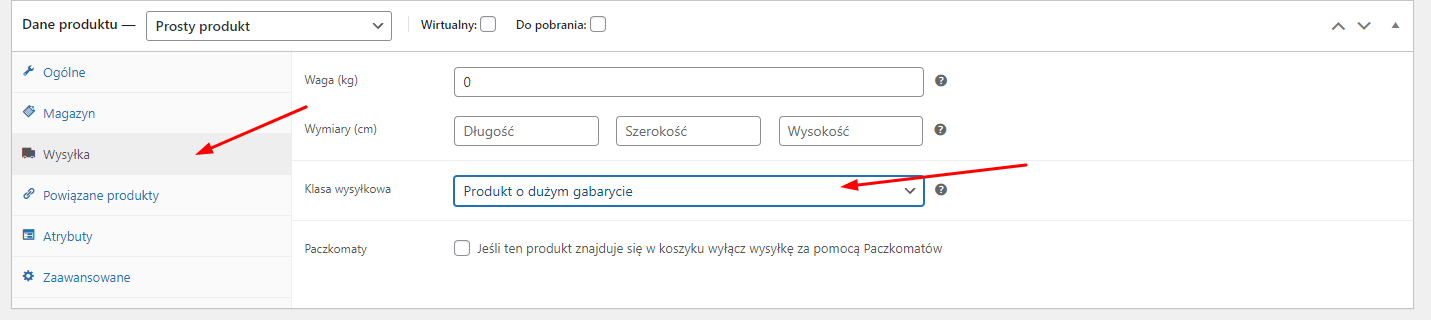
Po takiej konfiguracji nasz wybrany produkt posiada klasę wysyłkową. Teraz należy skonfigurować metodę wysyłki, która przykładowo pozwoli nam wykluczyć ten produkt z innych wysyłek.
Konfiguracja wysyłki dla klas wysyłkowych
Jeżeli już posiadasz stworzone klasy wysyłkowe i zostały one przypisane do produktów, to możesz teraz skonfigurować metodę dostawy, na podstawie której określisz koszt wysyłki, jaki zostanie pokazany klientowi podczas wyboru produktu z daną klasą wysyłkową.
Koszty wysyłki dla klas wysyłkowych możesz skonfigurować na dwa sposoby a dokładniej na podstawie opcji domyślnej w WooCommerce, czyli “Płaska stawka” lub z użyciem wtyczki Flexible Shipping Pro.
Konfiguracja kosztu klasy wysyłkowej w oparciu o “płaską stawkę”
Aby skonfigurować cenę dla danej klasy wysyłkowej, przejdź do WooCommerce → Ustawienia → Wysyłka → Strefa wysyłki → Nazwa strefy → Dodaj metodę wysyłki → Płaska stawka.
Po dodaniu tej metody wysyłki możesz teraz przejść do jej ustawień i w miejscu
Koszt dla klasy wysyłkowej “nazwa klasy wysyłkowej” dodaj kwotę, jaka ma zostać uwzględniona, jeżeli kupujący wybrał produkt z określoną przez Ciebie klasą wysyłkową.
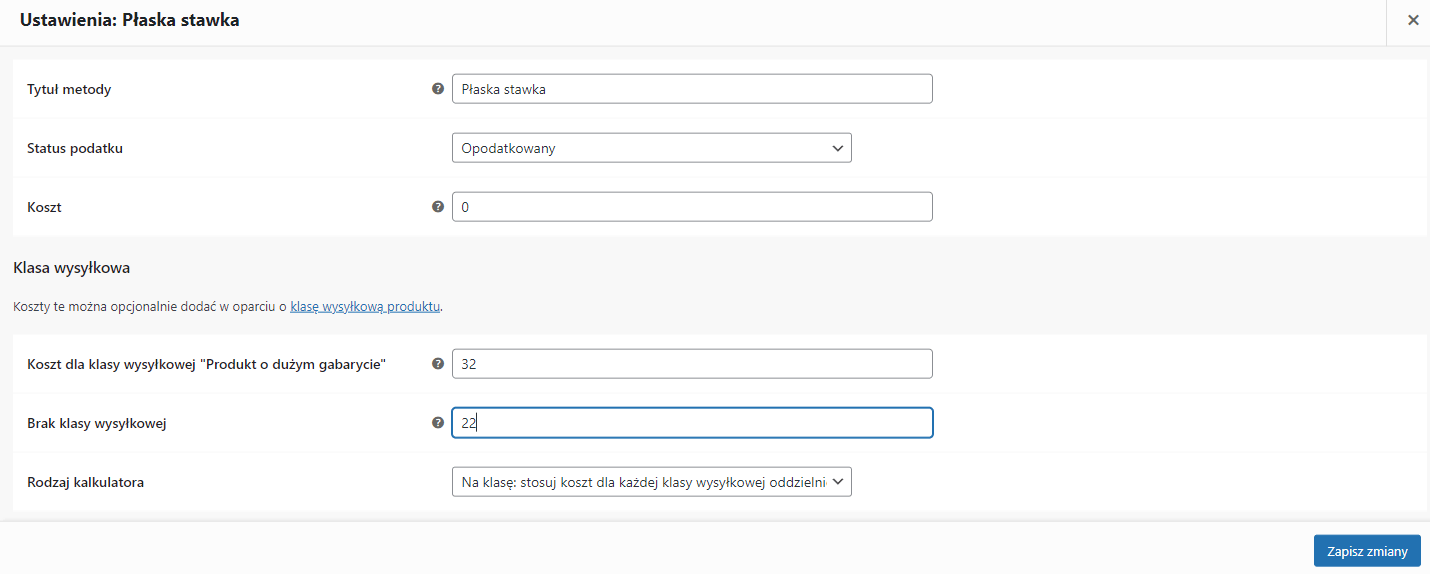
Możesz także podać kwotę, jaka ma zostać uwzględniona w tej metodzie wysyłki, jeżeli produkt nie ma klasy wysyłkowej lub klient zamówi produkty z różnymi klasami wysyłkowymi. W przypadku różnych klas wysyłkowych produktów możesz ustalić “Rodzaj kalkulatora” i określić czy koszt dla każdej klasy wysyłkowej ma być liczony oddzielnie, czy ma zostać wybrany koszt najdroższej klasy wysyłkowej.
Konfiguracja kosztu klasy wysyłkowej z wykorzystaniem wtyczki Flexible Shipping PRO
Jeżeli posiadasz wtyczkę Flexible Shipping PRO to możesz skonfigurować koszt dostawy w oparciu o klasę wysyłkową. Wystarczy, że przejdziesz do ustawień Wysyłek i dodasz nową wysyłkę wybierając “Flexible Shipping”.
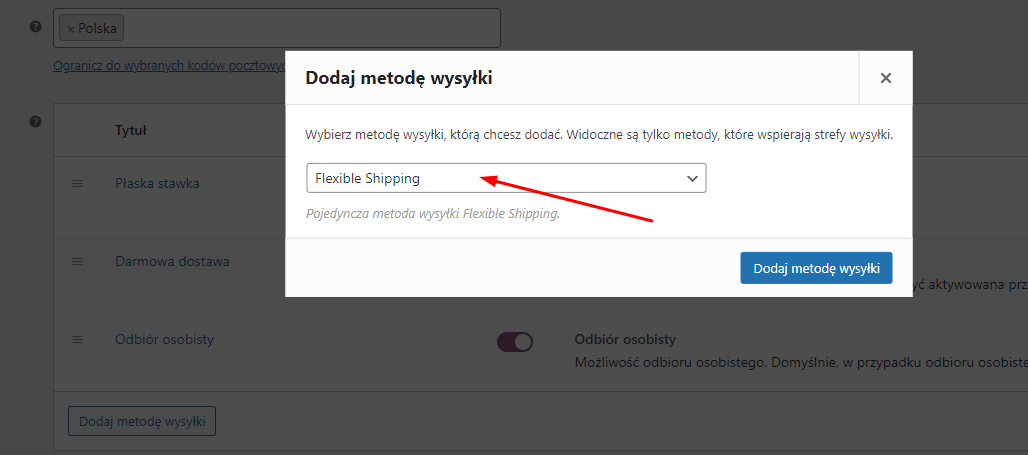
Na samym dole edycji tej metody dostawy znajdziesz możliwość stworzenia warunku na zasadzie, którego zostanie obliczony koszt tej metody dostawy w oparciu o klasę wysyłkową. Wystarczy, że ustalisz, jaka ma zostać ustalona kwota za wysyłkę, jeżeli w koszyku klienta znajdzie się produkt z ustaloną przez Ciebie klasą wysyłkową.
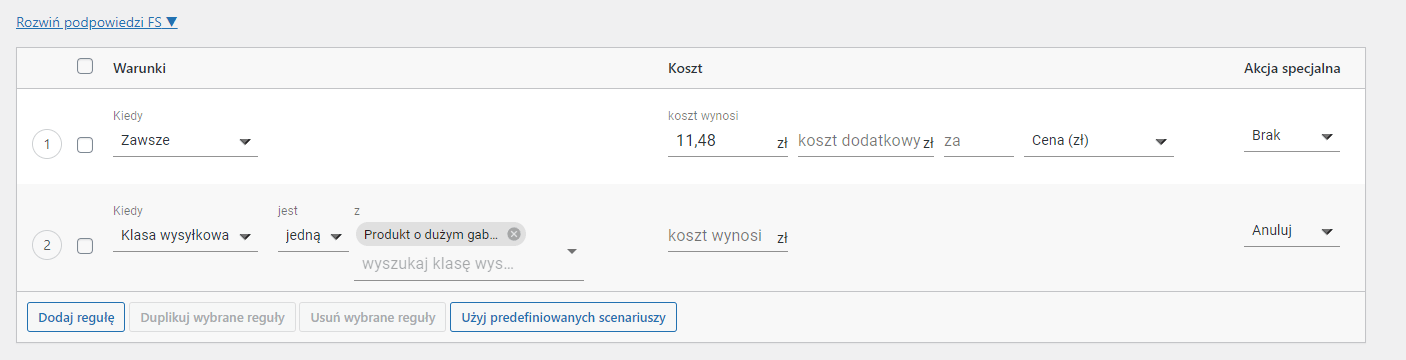
Więcej na temat możliwości wtyczki Flexible Shpping PRO znajdziesz tutaj.